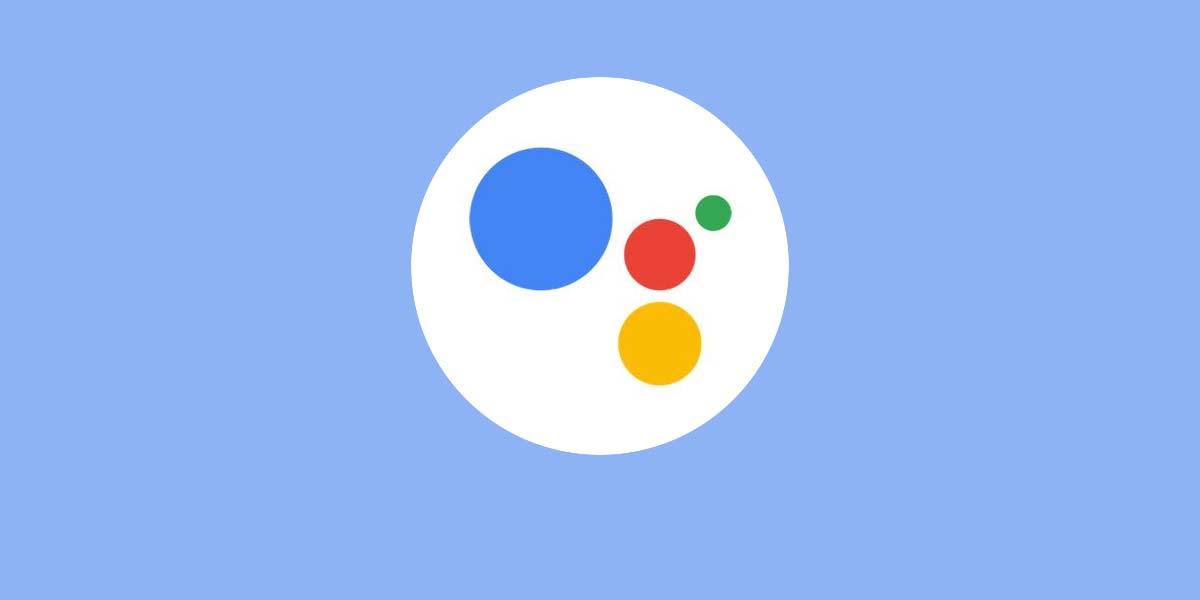
El asistente de Google es una herramienta para Android de lo más útil, al que se le saca el mejor partido posible con el uso de la voz. Pero esto, en ocasiones no es posible. En este caso, no debes pensar que no puedes utilizarlo, ya que puedes usar el teclado de tu teléfono Android para acceder a cualquier tipo de información.
Ya sea debido a que te encuentras en un lugar en el que hay mucho ruido y el asistente no es capaz de escucharte (o si el acento que tienes no lo reconoce la herramienta de Google), ahora existe la posibilidad de usar la entrada de texto habitual en los dispositivos Android: el teclado. De esta forma, siempre podrás desde realizar una búsqueda hasta apagar las luces inteligentes que tienes en casa
Asegúrate de que utilizas la última versión del asistente de Google
Esto es muy importante, ya que de no ser así es posible que no se incluya la posibilidad de utilizar el teclado en la herramienta de la que hablamos. Por lo tanto, lo que tienes que hacer es abrir la tienda Play Store y en el menú que se abre al pulsar en el icono con tres líneas horizontales de arriba a la derecha, selecciona, Mis aplicaciones y juegos.

En la lista de apps que ves en la pantalla comprueba que no está el icono del asistente y, tampoco, el de Google. En caso contrario, es que existe una nueva versión y debes instalarla. Para ello, pulsa en el botón de la parte derecha que se llama Actualizar. Espera a que finalice el proceso.
Cómo utilizar el asistente de Google con el teclado
Esto es algo bastante sencillo y, lo mejor de todo, bastante útil, ya que asegura que podrás utilizar el asistente de Google en todo momento (siempre que tengas Android 6.0 o superior). Para conseguirlo, tienes que realizar los pasos que te indicamos a continuación:
- Activa el asistente de Google de forma habitual, por ejemplo, utilizando su icono o pulsando de forma continuada en el botón de encendido.
- Ahora, en la zona inferior, justo en el centro verás un cuadro que tiene un icono con forma de teclado que debes pulsar (está al lado del propio del micrófono).
- Esto hace que de forma automática se abra el teclado para que lo utilices con el asistente. Ya puedes escribir la pregunta que quieras o realizar cualquier acción que permita esta herramienta de Google.
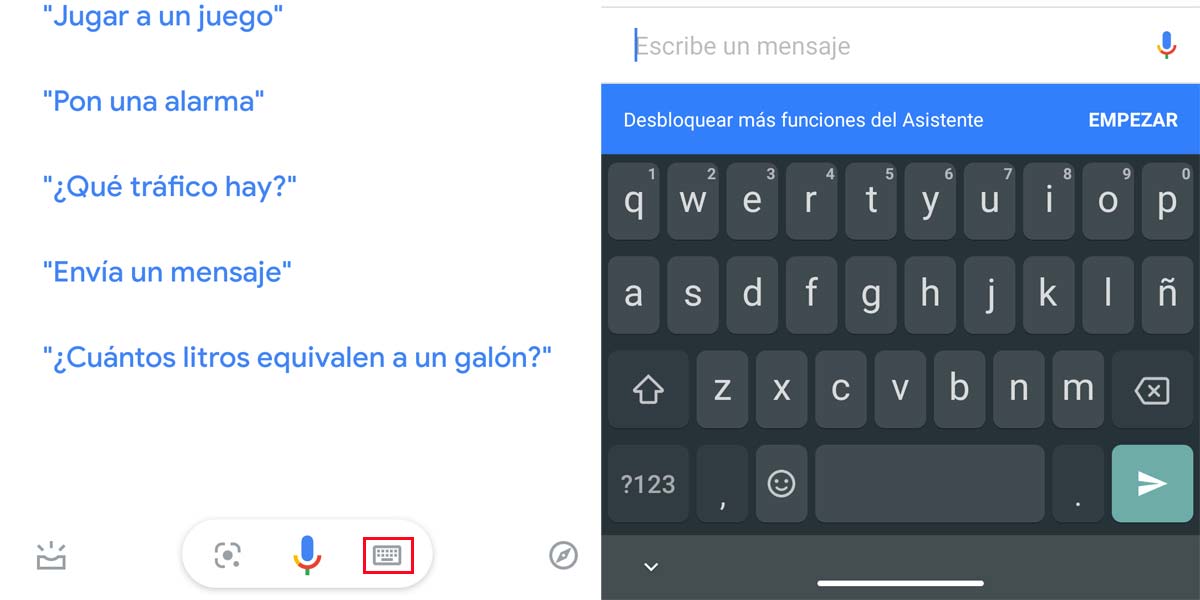
- Para confirmar la acción, sólo tienes que pulsar la tecla Intro o Buscar que hay en el teclado.
- Los resultados se visualizan de forma habitual y puedes aprovecharlos sin problemas.
¿Te parece esta una buena opción para sacar más partido al asistente de Google?
















